第 3 章 在 Insights for RHEL 合规服务中管理 SCAP 安全策略
完全在合规服务 UI 中创建和管理 SCAP 安全策略。定义新策略并选择您要与它们关联的规则和系统,并在您的要求更改时编辑现有策略。
与大多数 Red Hat Enterprise Linux 服务的其他 Red Hat Insights 不同,合规服务不会在默认调度上自动运行。要将 OpenSCAP 数据上传到 Insights for Red Hat Enterprise Linux 应用程序,您必须针对您设置的调度作业运行 insights-client --compliance。
3.1. 创建新的 SCAP 策略
在执行扫描或在合规性服务 UI 中查看扫描结果前,您必须将每个 Red Hat Enterprise Linux 的 Insights 注册到一个或多个安全策略中。要创建新策略,并包含特定的系统和规则,请完成以下步骤:
如果您的 RHEL 服务器跨越多个 RHEL 主版本,则必须为每个主版本创建一个单独的策略。例如,您的所有 RHEL 7 服务器都位于一个标准的系统安全 配置集中,适用于 RHEL 策略,所有 RHEL 8 服务器都将位于另一个服务器上。
流程
- 进入 Security > Compliance > SCAP Policies 页面。
- 点 Create new policy 按钮。
在向导的 Create SCAP policy 页面中,选择您要包含在策略中的系统的 RHEL 主版本。
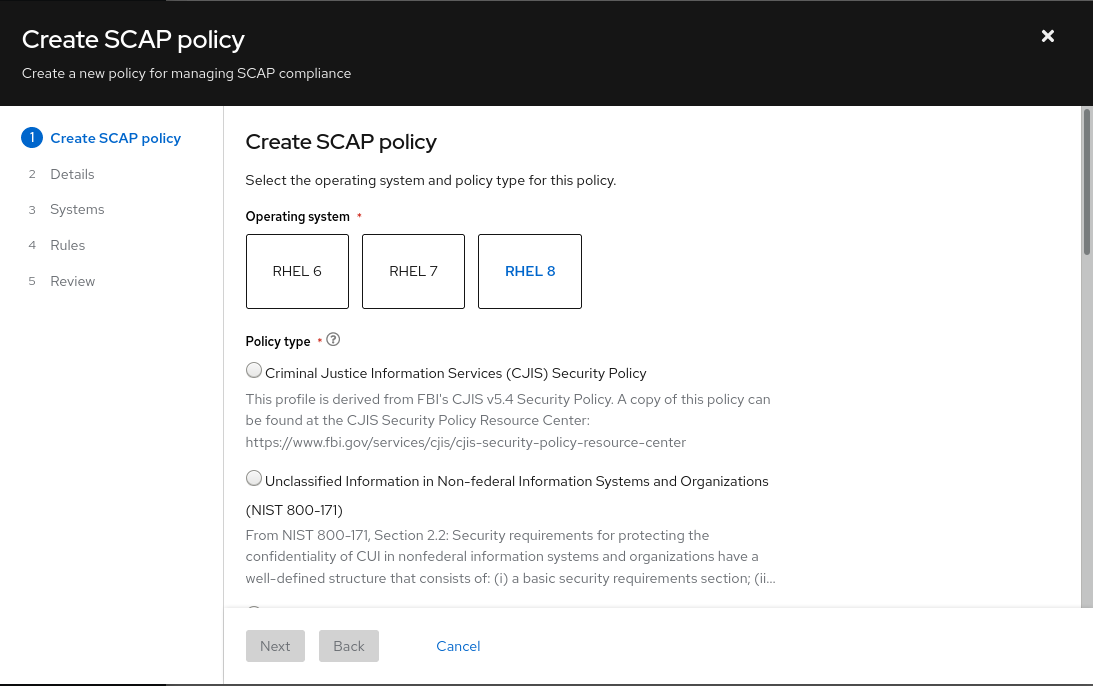
- 选择适用于 RHEL 主版本 的策略类型之一,然后单击 Next。
- 在 Details 页面中,接受已提供的名称和描述,或者提供您自己的更有意义的条目。
- (可选)为提供上下文添加业务目标,例如"CISO 强制"。
- 为您的要求定义可接受的 合规性阈值,然后点 Next。
- 选择要包含在 此策略 上的系统,然后点 Next。您第一步中 RHEL 主版本的选择会自动决定哪些系统可以添加到此策略中。
选择要包含在每个策略中的规则。因为 RHEL 的每个次版本都支持使用特定的 SCAP 安全指南(SSG)版本(有时有多个版本,因此我们使用最新的版本),因此每个 RHEL 次版本的规则设置稍有不同,必须单独选择。

(可选)使用过滤和搜索功能来优化规则列表。
例如,若要仅显示最高严重性规则,请单击主过滤器下拉菜单并选择 严重性。在二级过滤器中,选中 High 和 Medium 框。
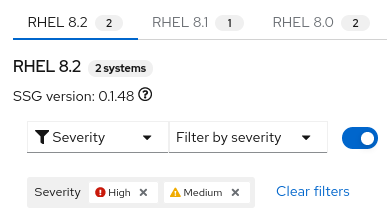
- 默认情况下,显示的规则是针对该策略类型和 SSG 版本指定的规则。默认情况下,启用过滤器框旁边的 Selected only 切换。如果需要,您可以删除此切换。
- 根据需要 为每个 RHEL 次版本标签页 重复此过程。
- 为每个 Red Hat Enterprise Linux 次版本 SSG 选择规则后,点 Next。
- 在 Review 页面中,验证显示的信息是否正确,然后点 Finish。
- 为 app 留出一分钟时间来创建策略,然后单击 返回至应用程序 按钮,以查看您的新策略。
您必须进入系统并运行合规性扫描,然后才能在合规服务 UI 中显示结果。